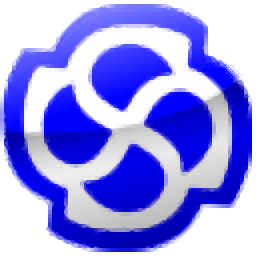
Enterprise Architect 14(UML软件开发与建模工具)
v14.0.1422- 软件大小:156.86 MB
- 更新日期:2019-06-27 14:45
- 软件语言:简体中文
- 软件类别:编程工具
- 软件授权:免费版
- 软件官网:待审核
- 适用平台:WinXP, Win7, Win8, Win10, WinAll
- 软件厂商:

软件介绍 人气软件 下载地址
Enterprise Architect 14是一个对于软件系统开发有着极好支持的CASE软件,新版本程序支持用户使用Architect模型与Eclipse项目之间的简单,易用的连接;可以使用简单易用的流程合并整个项目,支持不同的开发配置,在写入更改之前提示用户提议合并;兼容的Portals工具提供Architect功能集的高级逻辑分组,以形成用户可能需要执行的特定工作区域的入口点,它提供对常用工具,自定义搜索,窗口布局和透视图的访问;包括为团队开发设置项目,或管理模型测试,或模拟已建模应用程序的执行,则可以选择一个Portal来识别并提供对适合该工作区域的工具的访问,这使得在系统内设置工作环境变得更加容易,并且顺利地执行相关任务;可以在程序中构建和执行Eclipse项目,从程序中构建项目允许用户从模型中更改代码并确定代码的更改是否成功,选择Build Project选项使用户可以选择构建项目和执行项目。强大又实用,需要的用户可以下载体验
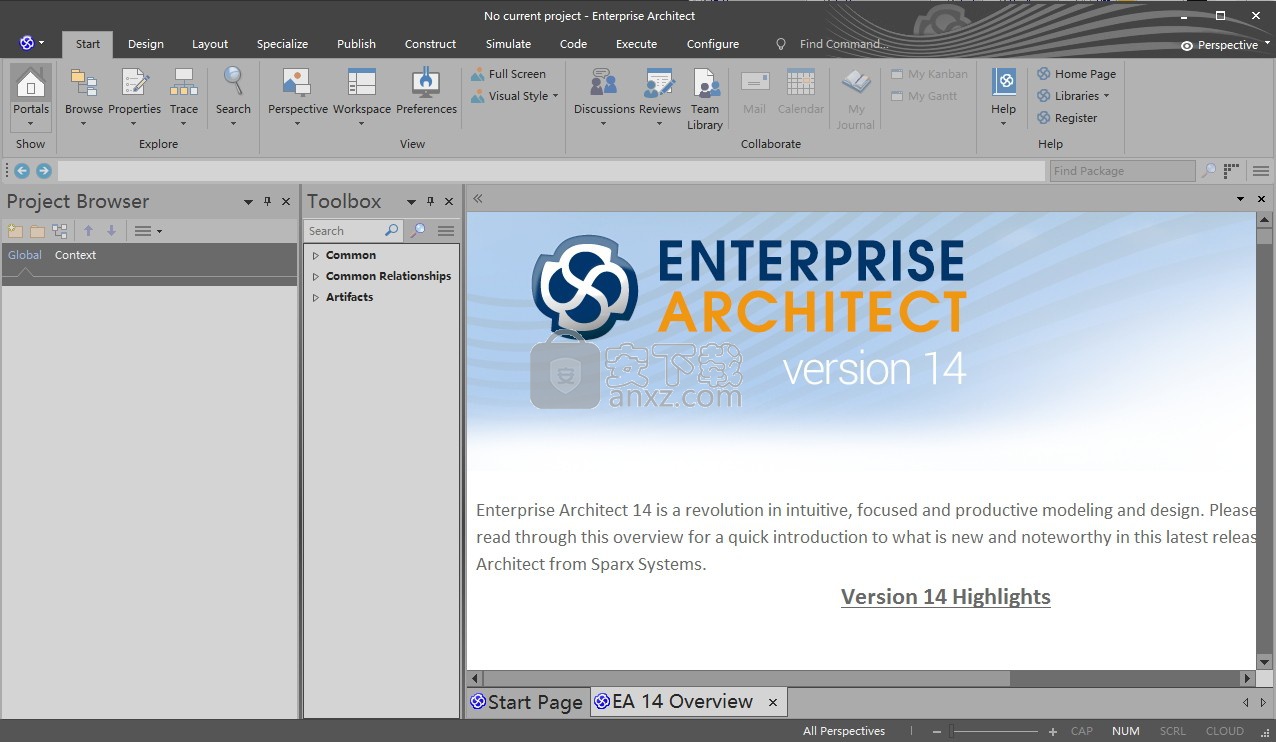
新版功能
1、集成建模平台:
1.1全生命周期建模:
业务和IT系统
软件和系统工程
实时和嵌入式开发
通过内置的需求管理功能,EnterpriseArchitect可以帮助您使用UML,SysML,BPMN和其他开放标准跟踪从高级规范到分析,设计,实现,测试和维护模型。
1.2全生命周期建模:
业务和IT系统
软件和系统工程
实时和嵌入式开发
通过内置的需求管理功能,EnterpriseArchitect可以帮助您使用UML,SysML,BPMN和其他开放标准跟踪从高级规范到分析,设计,实现,测试和维护模型。
2、高性能
2.1加载超大模型以秒为单位
快速!EnterpriseArchitect用户同意-EnterpriseArchitect是一个非常快的执行者,在几秒钟内加载极大的模型。拥有一个高性能的模型库,EnterpriseArchitect轻松地容纳大团队共享同一个企业的视图。
2.2全球有效协作
通过紧密集成的版本控制功能和可部署的基于云的服务器,EnterpriseArchitect使全球分布式团队在共享项目上有效协作。
3、仿真
3.1将你的模型带入现实
使用动态模型模拟将您的模型带入现实世界。验证您行为模型的正确性,并更好地了解业务系统的工作原理。使用触发器,例如按下按钮,拨动开关或接收消息以控制模拟的执行。EnterpriseArchitect还可以使用以JavaScript编写的关口和效果来控制模拟的流程。
3.2控制你的模拟
关口(guide)基于诸如当输入有效密码时的准则来确定接下来将采取哪个路径。通过使用效果来控制您的模拟,在模拟期间的特定时间处理变量和执行计算。尝试不同的选择,并在风险规避环境中对模拟进行更改。通过控制仿真的速度,您可以减慢系统速度,观察以前看不见的步骤。
3.3改善业务成果
使用断点来分析决策并改善业务成果。模拟可以帮助改善沟通,传达必要的业务想法和降低复杂性。
4、可跟踪性
4.1EnterpriseArchitect提供从需求,分析和设计模型到实施和部署的完整可追溯性。使用EnterpriseArchitect的关系矩阵和层次视图等功能,可以在整个生命周期内进行有效的验证,适用和即时影响分析。
4.2配备了正确的信息
结合内置的任务和资源分配,项目经理和QA团队配备了正确的信息,以帮助成功交付项目。
5、模型,管理和跟踪
5.1跟踪建议的更改
记录和跟踪正式需求以设计,构建,部署和更多的任务。使用影响分析跟踪对原始需求的建议更改。从而建立正确的系统.
软件特色
1、EnterpriseArchitect的内置需求管理功能可用于:
定义有组织的分层需求模型
跟踪系统需求到模型元素的实现
搜索并报告需求
对需求的变更执行影响分析
2、管理复杂信息及文档
3、建模和管理复杂信息
EnterpriseArchitect帮助个人,团体和大型组织建模和管理复杂的信息。通过以视觉形式整合和连接广泛的结构和行为信息,您可以构建一个连贯的,验证当前或未来的模型。
EnterpriseArchitect内置的帮助您管理复杂性的工具包括:
用于为战略和业务层面概念建模的图表
特定领域的个人资料和可重复使用的模型模式
用于跟踪和整合更改的基准和版本管理
基于角色的安全性,用正确的方式帮助正确的人
4、HTML和文档一键生成
EnterpriseArchitect使用完整的WYSIWYG模板编辑器提供强大的文档生成和报告工具。使用所需信息为您公司或客户的要求生成详细的报告!
点击按钮会自动生成您的模型的HTML版本,以便通过Internet或您组织的Intranet轻松分发。
安装步骤
1、用户只要点击本网站提供的下载地址即可将应用程序下载到磁盘
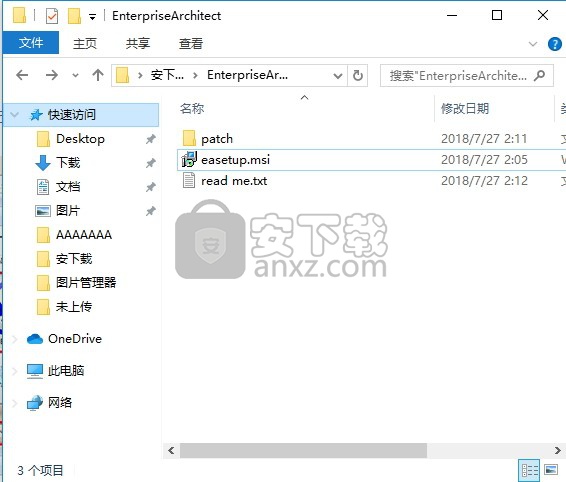
2、打开数据包,解压数据文件,得到可以直接使用的程序文件,双击应用程序即可安装
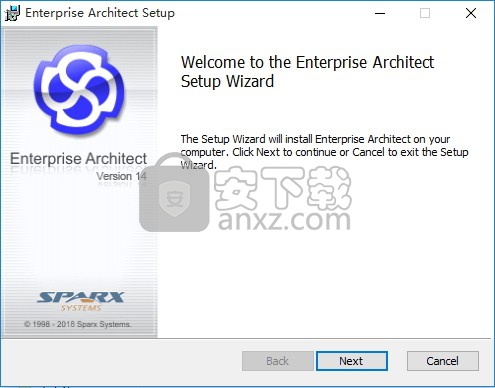
3、需要完全同意上述协议的所有条款,才能继续安装应用程序,如果没有异议,请点击“同意”按钮;
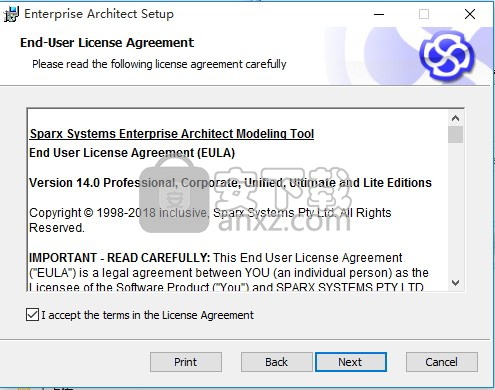
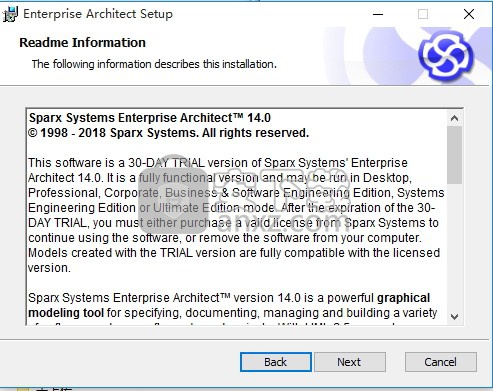
4、用户可以根据自己的需要点击浏览按钮将应用程序的安装路径进行更改
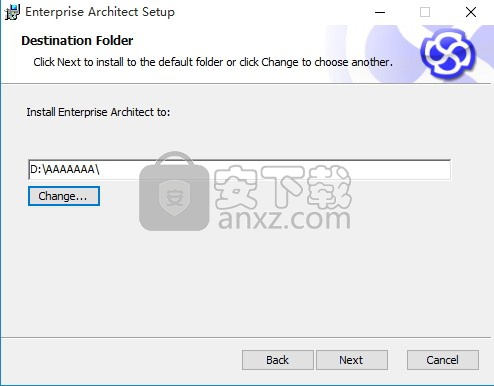
5、现在准备安装主程序。点击“安装”按钮开始安装或点击“上一步”按钮重新输入安装信息。
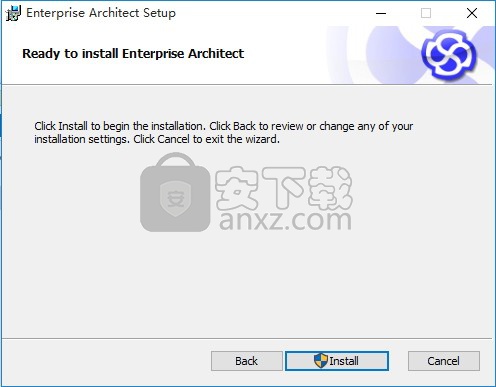
6、等待应用程序安装进度条加载完成即可,需要等待一小会儿
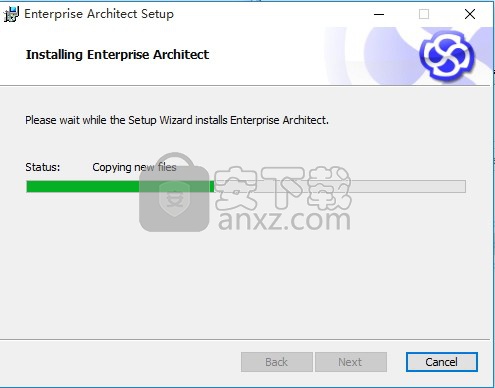
7、根据提示点击安装,弹出程序安装完成界面,点击完成按钮即可
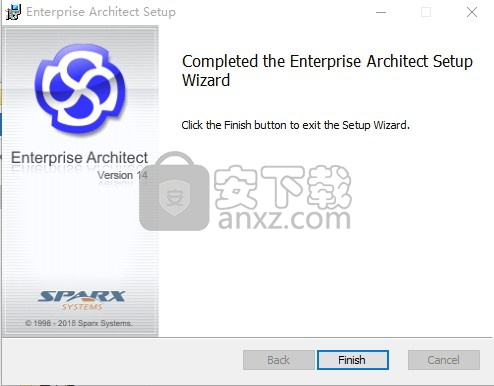
方法
1、将数据包中patch文件夹里的文件“EA.exe”复制到上一步打开的文件目录下,按提示点击复制和替换即可,路径为C:\Program Files (x86)\Sparx Systems\EA Trial,安装完成。
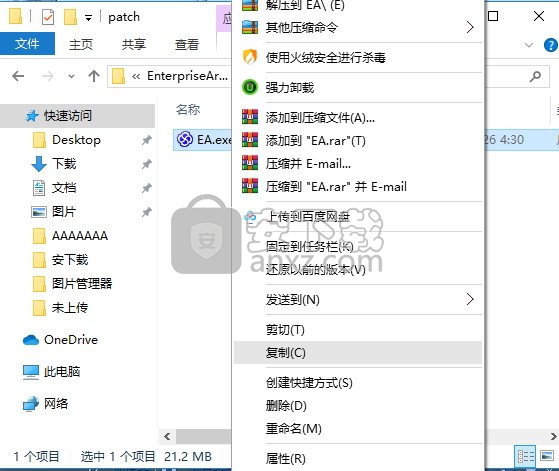
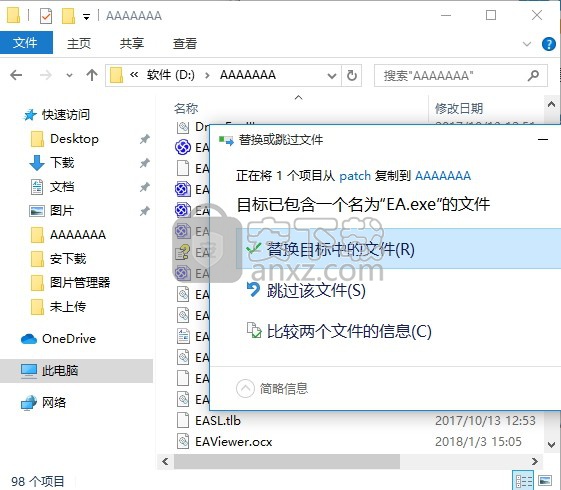
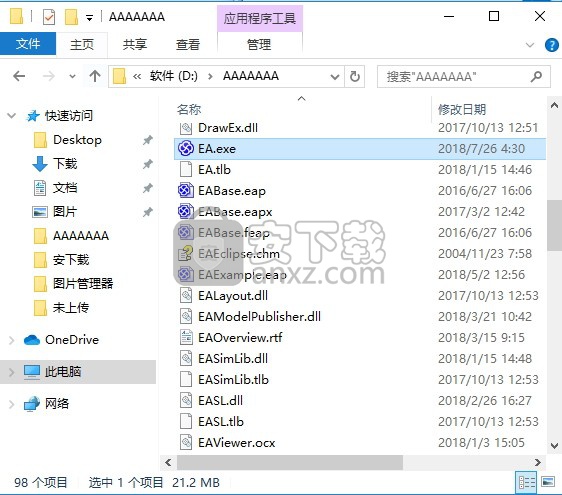
2、完成以上操作步骤,即可将应用程序完成

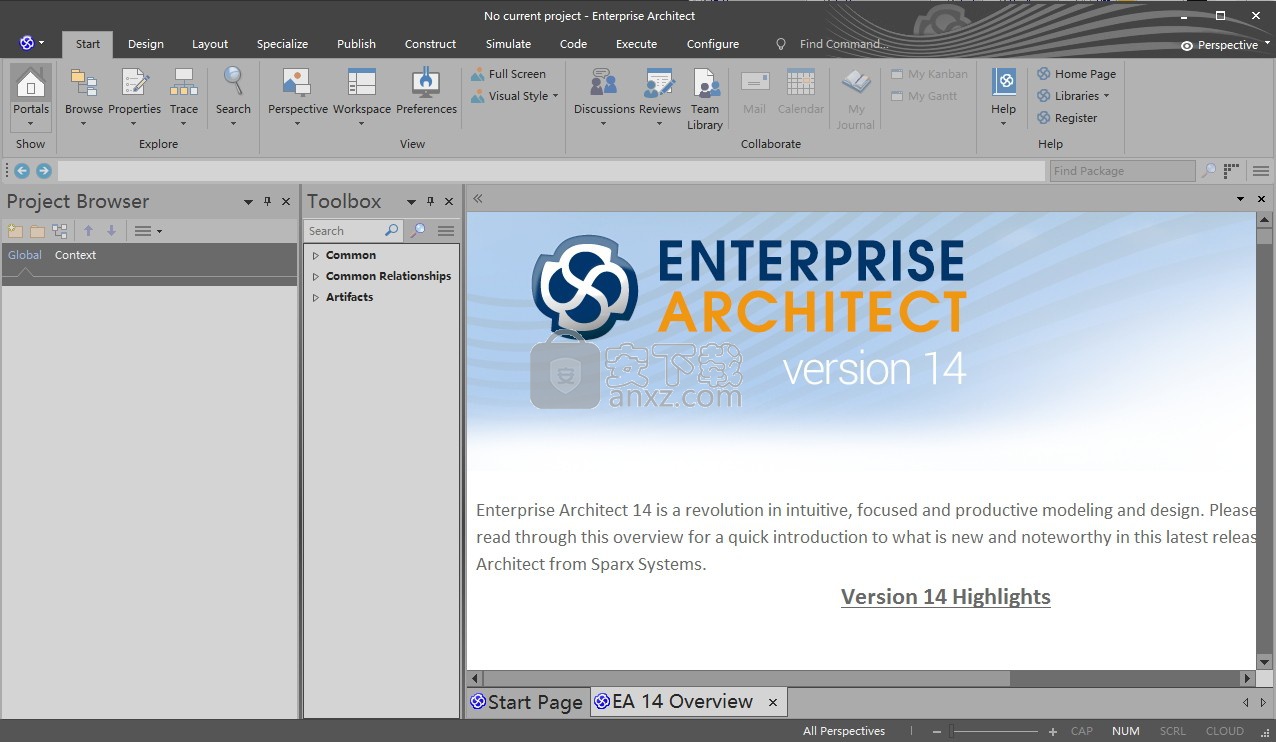
使用说明
一、模型驱动的架构
1、转换和模板
Enterprise Architect使用易于编辑的转换模板支持高级模型驱动架构(MDA)转换。
2、独立于平台特定的平台
您可以快速从抽象模型开发详细的解决方案。单一平台独立模型(PIM)可以驱动多个特定于平台的目标解决方案的生成 - 显着提高生产力!
二、应用可视化
1、反向工程代码和数据库
Enterprise Architect通过支持广泛的软件开发语言和数据库存储库模式的逆向工程来帮助您可视化您的应用程序。
2、最大限度地重复使用
从源代码,jar文件甚至.Net二进制程序集引入完整的框架和遗留系统!通过导入框架和库代码,可以最大限度地重用和理解您现有的投资。
三、优化增强
1、总用户界面主题优化
为了个性化的外观和感觉。从十几个优雅和个性化的主题风格中选择,从轻盈通风的白色风格到黑暗与神秘。包括隐藏所有菜单图标的清晰外观的能力。还支持自动使用黑暗的源代码语法突出显示黑暗的主题。
2、门户窗口
Enterprise Architect 12中的一个主要新功能。提供对许多常用和许多高级功能的快速和重点访问,用于导航和建模。通过单击与每个页面关联的“开始页面”图标,也可以访问门户页面。
3、数据库工程工具集加强
数据库工程工具集,包括Database Builder窗口和新的Datamodel模式。支持构建、探索、差异、查询、DDL生成、修改DDL、以数据库为中心的方式导入和合并。
4、Wireframing支持
全面和详细的支持使用自定义绘制的图形来连接大量常见设备和实现场景。网络,苹果,Android等等。为Web页面,Windows对话框,Apple和Android设备设计高保真用户界面线框。EA的图表工具箱为每个目标平台提供了大量高度可定制的控件和GUI功能。这些线框中的细节层次可以像抽象或详细一样,通过使用真实世界的数据填充表和树等控件来满足您的需求。
5、增加XSLT调试器
完全支持使用XSLT文档,包括执行和单步执行。全面的属性和与Enterprise Architects可视化分析工具的集成。
6、使用基线合并集支持XMI合并
提供在多用户环境中选择性地合并更改集的功能。每个用户必须同时提供他们当前工作的XMI,再加上一个Baseline合并文件,详细说明他们的XMI与原始文件的不同之处。只有列出的更改才会合并,对主包的所有其他更改都保持不变。
图表选项卡通过显示视图名称和图标来指示当前在工作区中打开的图表和视图(例如“ 起始页”,“文档报告”,“代码编辑器”和“ 模型搜索”)。
当前显示的视图由图表名称在白色选项卡上以粗体表示。标签名称旁边的星号表示图表或视图包含未保存的更改。
要打开所需的视图,请单击其选项卡。您可以从选项卡上下文菜单中选择保存,重新加载,移动和关闭视图的选项。
您还可以查看选项卡,并使用“视图选项卡切换器”窗口选择一个选项卡。
默认情况下,选项卡位于图表视图的顶部; 如果您愿意,可以使用“视觉样式”对话框(“底部的主视图选项卡”复选框)将它们移动到图表视图的底部。
上下文菜单右键单击“Diagram”选项卡
其他在按Tab键的同时按住Ctrl键可以访问View Tab Switcher窗口。
图表标签上下文菜单选项
选项行动也可以看看
将更改保存到“<选项卡名称>”选择此选项可保存对图表或视图所做的更改。
保存全部选择此选项可保存对模型所做的更改。
重新载入''选择此选项可在不保存更改的情况下重新打开图表或视图; 也就是说,在进行任何更改之前恢复到状态。
这还会刷新存储库中的图表或视图,以显示其他用户在共享模型中所做的任何更改。刷新图表
浮动选择此选项可将图表或视图转换为可在屏幕上移动的浮动窗口。
另一种方法是简单地单击选定的选项卡并将其拖离“图表选项卡”行。
您可以使用此选项同时显示和处理多个图表。
要将浮动视图恢复到图表视图中的选项卡,请右键单击其标题栏并选择“选项卡式文档”选项。
关闭''选择此选项可关闭选定的图表或视图; 系统会提示您保存所有更改。
您也可以通过单击鼠标中键/滚动条来关闭选项卡。
关闭所有选择此选项可关闭所有打开的图表和视图; 系统会提示您保存任何未保存的更改。
关闭除“”以外的所有内容选择此选项可关闭除“”以外的所有图表和视图; 系统会提示您保存任何未保存的更改。
关闭所有<视图类型>(可以同时打开多个相同类型的视图,例如图表,报告文档或文本编辑器。)
选择此选项可以关闭与所选选项卡相同类型的所有视图,但仍会打开其他类型的视图。
隐藏(仅限起始页)选择此选项可隐藏起始页。
要重新显示“起始页”,请使用“ 图表视图”右上角的下拉菜单,或选择“开始> Windows>管理>显示起始页”菜单选项。
“ 起始页 ”选项卡唯一可用的上下文菜单选项是“隐藏”选项
您可以根据需要通过单击每个选项卡并将其拖动到其他位置来更改选项卡的顺序; 但是,您无法更改“起始页”选项卡的位置 - 显示时,它始终位于序列的左侧
常见问题
1、如何从最近的模型中删除模型在起始页
面上的链接要从Enterprise Architect的起始页面中删除到.EAP模型的链接,请使用以下指令:
(1)转到文件菜单,然后选择打开(或按Ctrl + O组合键)选项。
(2)在“ 最近的项目”文本字段中,突出显示您要从“开始”页面上的“最近的模型”链接中删除的模型(注意:这只会删除与模型的链接,它不会从文件系统中删除.EAP文件)
(3)单击“ 从列表中删除选择”按钮。
2、从MS Excel导入CSV要求
使用EA可以导入CSV要求。要在EA中执行CSV导入,您需要为要求设置特定的CSV导入,这可以从主菜单中定义:配置 | CSV导入/导出规范。
注意:在电子表格中,元素类型需要在列(即命名为“类型”)中定义为常量:“要求”。
3、导入代码选项显示为灰色!为什么?
为了能够导入代码(反向工程),您必须首先选择一个图表,加载一个图表,然后点击它的背景。或者,您可以加载图表,然后右键单击图表的背景,然后从弹出菜单中选择“从源文件导入”,然后选择所需的语言。
人气软件
-

redis desktop manager2020.1中文 32.52 MB
/简体中文 -

s7 200 smart编程软件 187 MB
/简体中文 -

GX Works 2(三菱PLC编程软件) 487 MB
/简体中文 -

CIMCO Edit V8中文 248 MB
/简体中文 -

JetBrains DataGrip 353 MB
/英文 -

Dev C++下载 (TDM-GCC) 83.52 MB
/简体中文 -

TouchWin编辑工具(信捷触摸屏编程软件) 55.69 MB
/简体中文 -

信捷PLC编程工具软件 14.4 MB
/简体中文 -

TLauncher(Minecraft游戏启动器) 16.95 MB
/英文 -

Ardublock中文版(Arduino图形化编程软件) 2.65 MB
/简体中文


 Embarcadero RAD Studio(多功能应用程序开发工具) 12
Embarcadero RAD Studio(多功能应用程序开发工具) 12  猿编程客户端 4.16.0
猿编程客户端 4.16.0  VSCodium(VScode二进制版本) v1.57.1
VSCodium(VScode二进制版本) v1.57.1  aardio(桌面软件快速开发) v35.69.2
aardio(桌面软件快速开发) v35.69.2  一鹤快手(AAuto Studio) v35.69.2
一鹤快手(AAuto Studio) v35.69.2  ILSpy(.Net反编译) v8.0.0.7339 绿色
ILSpy(.Net反编译) v8.0.0.7339 绿色  文本编辑器 Notepad++ v8.1.3 官方中文版
文本编辑器 Notepad++ v8.1.3 官方中文版 






